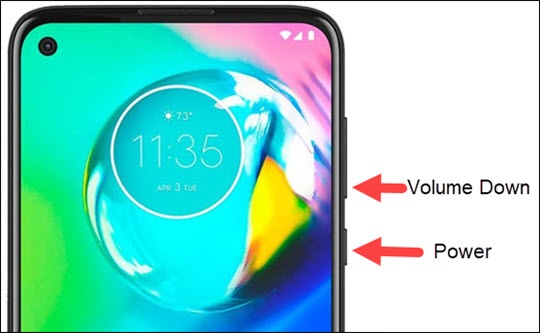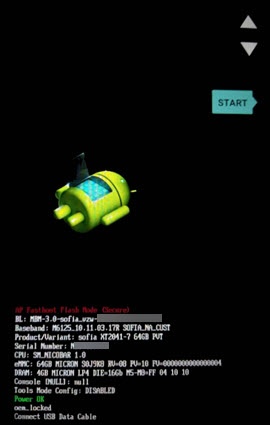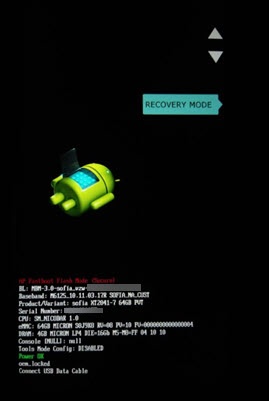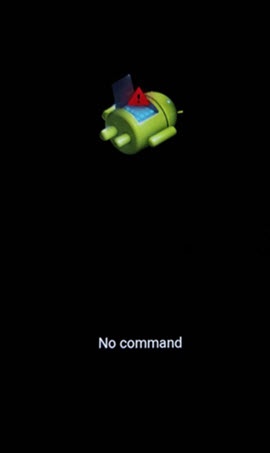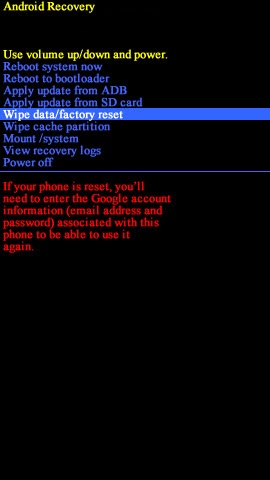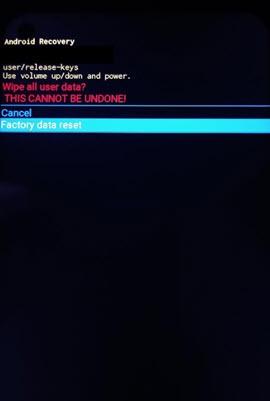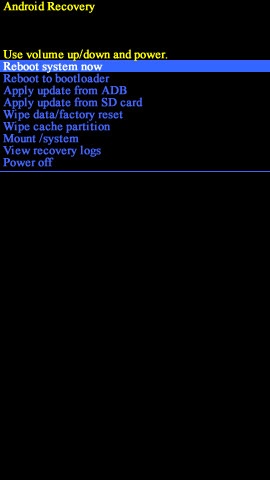Si intentaste desbloquear el teléfono demasiadas veces, o si olvidaste el código, tienes varias maneras de volver a usar el dispositivo. No obstante, es posible que debas restablecer por completo el dispositivo. ya que aunque parece una solución drástica es muy factible cuando no queda otra
Una restauración de fábrica implica la eliminación de toda la información personal en el dispositivo, tal como fotos y mensajes. Te recomendamos crear una copia de seguridad antes de hacerlo.
- Haga una copia de seguridad de sus datos.
Si tu teléfono funciona y puedes desbloquearlo:- Si no está guardando automáticamente sus fotos y videos en su biblioteca de Google Photos, haga una copia de seguridad ahora o cópielos en una computadora.
- Asegúrese de que todos los cambios que haya realizado en los contactos o el calendario estén sincronizados con una cuenta.
- Asegúrate de tener tu información de seguridad:
- El nombre de usuario de una cuenta de Google en su teléfono. ( Configuración > Cuentas )
- La contraseña de esa cuenta de Google. Si ha olvidado la contraseña, puede restablecerla. Espere 24 horas antes de restablecer el teléfono si restableció su contraseña.
- Si establece un bloqueo de pantalla, asegúrese de conocer el PIN, el patrón o la contraseña.
Restablecimiento externo
Si no puede acceder al menú del teléfono para realizar el restablecimiento estándar, puede intentar un restablecimiento de fábrica externo.
Advertencia : antes de proceder con un restablecimiento externo, asegúrese de conocer su dirección y contraseña de Gmail. Si no conoce la dirección y la contraseña de Gmail, visite www.gmail.com > "¿Necesita ayuda?".
Una vez que haya restablecido la contraseña, encienda el teléfono bloqueado en un área con Wi-Fi o servicio de datos e ingrese la nueva contraseña.
Asegúrate de que el dispositivo esté apagado.
Mantén oprimido elbotón de bajar volumen.
Mientras mantiene presionado el botón para bajar el volumen, mantenga presionado el botónBotón de encendidohasta que aparezca la pantalla 'Fastboot Flash mode' (imagen de un Android con Inicio).
La imagen que aparece a continuación es un ejemplo.
En la pantalla Selección Bootloader, seleccionaMODO DE RECUPERACIÓN.
Usa los botones de volumen para desplazarte por las opciones disponibles y el botón de encendido para seleccionar.
La imagen que aparece a continuación es un ejemplo.
Si se le presenta una imagen de un Android roto con 'Sin comando' en la pantalla, mantenga presionada la teclaBotón de encendido, presione elBotón para subir el volumenuna vez y luego suelte elBotón de encendido.
La imagen que aparece a continuación es un ejemplo.
En la pantalla de recuperación del sistema Android, seleccioneBorrar datos / restablecimiento de fábrica.
La imagen que aparece a continuación es un ejemplo.
SeleccioneRestablecer datos de fábrica.
SeleccionaReiniciar el sistema ahora.
Espera varios minutos hasta que el proceso de reinicio se complete.
Si corresponde, configura tu dispositivo.
Te ha resultado útil esta información? Tus comentarios nos ayudan a mejorar esta web
Si te ha gustado esta información, por favor apoya nuestro trabajo y este sitio web: compartir o comentar este artículo es un buen comienzo!. Para cualquier duda puedes dejarnos su comentario recibirás una respuesta lo mas rápido posible. Para contactar escríbenos a: nglt@nosgustalatecnologiayque.com
Puedes seguirnos en Twitter o unirse a nuestro Fan Page Facebook , Grupo Facebook, Instagram, Suscribirte a nuestro canal de You Tube para mantenerse actualizado sobre lo último en tecnología móvil e informática en general